Adobe Illustrator CC2019是目前行业标准的矢量图形软件,其精度非常高,被广泛应用于logo设计、插画制作等领域,优势就是矢量图无论放大到多少都一样清晰,能保持图形细节,不会失真。不过软件的官方版本由于功能全面,其体积自然也就很大,并且注册麻烦,为此小编带来了aicc2019绿色版,此版本基于ai2019官方版而封装制作,已经是便携版本,同时集成了激活补丁,用户下载解压即可完全激活,全部功能都可以使用,完全可以满足大部分用户的设计需求。
与其他版本相比,小编这里带来的ai2019绿色便携版容量更小,保留了软件的核心功能,只精简了无需的组件,对于平时的工作完全没有任何影响,无论是设计广告,绘制插画,制作版式都能胜任。同时由于软件小巧,运行速度很快,不占电脑内存,极大的提高了用户的工作效率,可以免费下载收藏。
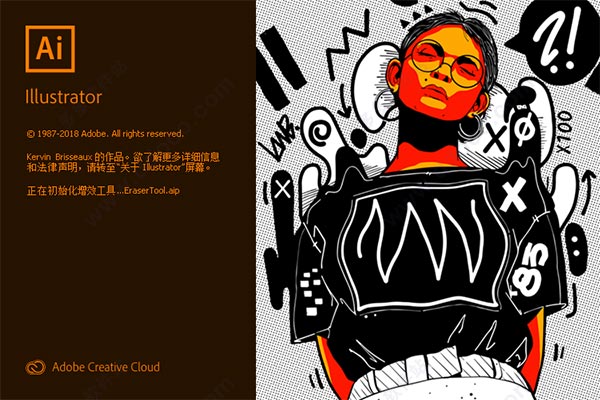
软件特色
1、具有时代代表性的作品。
获取将简单的形状和颜色转换为意蕴深长的徽标、图标和图形所需的所有绘图工具。illustrator图稿基于矢量,因此它既可以缩小到移动设备屏幕大小,也可以放大到广告牌大小 - 但不管怎样,都看起来清晰明快。
2、华丽的版式足以证明一切。
利用全世界最棒的文字工具,将公司名称纳入徽标之中、创建传单或为网站设计建模。通过添加效果、管理样式和编辑单个字符,创建能够完美地表达您的意旨的版式设计。
3、无论何处,皆引人注目。
创建手绘图,或描摹导入的照片并重新为其上色,将其转换为艺术作品。在任何内容中使用您的插图,包括印刷件、演示文稿、网站、博客和社交媒体。
4、专业的能力成为标准。
凭借快速、响应迅速的高性能和精确度工具,您可以轻松专注于设计,而不是过程。在不同的文档之间重复使用矢量图形。与 Photoshop、InDesign、XD 和 Premiere Pro 等其他 Creative Cloud 应用程序无缝协作。利用 Illustrator 可以轻松地为设计、视频等添加图稿。
aicc2019新增功能
1、自由渐变
全新的混色功能可让您创建更丰富、逼真的渐变,从而呈现出更自然的效果。
2、全局编辑
可同时修改多个画板中的类似对象,以节省时间。
3、直观地浏览字体
现在您可以更加轻松地浏览不同的字体类别,更快地找到合适的字体。现在您还可以选择不同的示例文本选项。
4、可自定义的工具栏
在工具栏中添加、移除工具或进行分组,满足您的特定使用习惯。
5、更易于访问的 Adobe Fonts
在应用程序内部轻松查看并激活数以千计的字体。即使所选的字体尚未激活,您也可在项目中预览。
6、演示模式
每个画板都会变成一张幻灯片,您可在演示模式下进行预览、浏览及投影。
7、裁切视图
查看没有参考线、网格,也没有扩展到画板边缘之外的元素时,您的设计是什么样子。
8、进行缩放,以适应您的显示器大小
现在您可以自定义工具、图标、菜单、面板和控件的大小,让它们以恰当的尺寸显示。
9、更快地缩放
我们已改进了放大轮廓模式,以便您可以在画布逐渐缩小或放大时进行查看。
10、内容识别裁切
这一全新功能由 Adobe Sensei 提供支持,使用机器学习提供建议的裁切方案。
11、实际尺寸预览
将视图设为 100% 时,设计会以实际尺寸显示。
12、操控变形增强功能
借助 Adobe Sensei,现在系统可以自动建议大头针,无需手动标记。
13、清楚地查看屏幕上的控件
现在,您可以增加锚点、句柄和定界框的大小,使它们更易于使用。
14、使用 CSV 文件合并数据
您可以使用 CSV 或 XML 文件,因此在变量面板中合并数据会变得前所未有地轻松。
15、导入多页面 PDF
在一次性导入一个 PDF 的所有页面时节省时间。您可以选择页面范围或选择多个单独的页面。
16、Dropbox 智能同步改进
现在,您可以浏览 Dropbox 文件,而且不会在不经意间下载它们。
aicc2019快捷键大全
AI转曲线的快捷键 ctrl+shift+O
移动工具【V】
直接选取工具、组选取工具【A】
钢笔、添加锚点、删除锚点、改变路径角度【P】
添加锚点工具【+】
删除锚点工具【-】
文字、区域文字、路径文字、竖向文字、竖向区域文字、竖向路径文字【T】
椭圆、多边形、星形、螺旋形【L】
增加边数、倒角半径及螺旋圈数(在【L】、【M】状态下绘图)【↑】
减少边数、倒角半径及螺旋圈数(在【L】、【M】状态下绘图)【↓】
矩形、圆角矩形工具【M】
画笔工具【B】
铅笔、圆滑、抹除工具【N】
旋转、转动工具【R】
缩放、拉伸工具【S】
镜向、倾斜工具【O】
自由变形工具【E】
混合、自动勾边工具【W】
图表工具(七种图表)【J】
渐变网点工具【U】
渐变填色工具【G】
颜色取样器【I】
油漆桶工具【K】
剪刀、餐刀工具【C】
视图平移、页面、尺寸工具【H】
放大镜工具【Z】
默认前景色和背景色【D】
切换填充和描边【X】
标准屏幕模式、带有菜单栏的全屏模式、全屏模式【F】
切换为颜色填充【<】
切换为渐变填充【>】
切换为无填充【/】
临时使用抓手工具【空格】
精确进行镜向、旋转等操作选择相应的工具后按【回车】
复制物体在【R】、【O】、【V】等状态下按【Alt】+【拖动】
文件操作 新建图形文件【Ctrl】+【N】
打开已有的图像【Ctrl】+【O】
关闭当前图像【Ctrl】+【W】
保存当前图像【Ctrl】+【S】
另存为... 【Ctrl】+【Shift】+【S】
存储副本【Ctrl】+【Alt】+【S】
页面设置【Ctrl】+【Shift】+【P】
文档设置【Ctrl】+【Alt】+【P】
打印【Ctrl】+【P】
打开“预置”对话框【Ctrl】+【K】
回复到上次存盘之前的状态【F12】
编辑操作 还原前面的操作(步数可在预置中) 【Ctrl】+【Z】
重复操作【Ctrl】+【Shift】+【Z】
将选取的内容剪切放到剪贴板【Ctrl】+【X】或【F2】
将选取的内容拷贝放到剪贴板【Ctrl】+【C】
将剪贴板的内容粘到当前图形中【Ctrl】+【V】或【F4】
将剪贴板的内容粘到最前面【Ctrl】+【F】
将剪贴板的内容粘到最后面【Ctrl】+【B】
删除所选对象【DEL】
选取全部对象【Ctrl】+【A】
取消选择【Ctrl】+【Shift】+【A】
再次转换【Ctrl】+【D】
发送到最前面【Ctrl】+【Shift】+【]】
向前发送【Ctrl】+【]】
发送到最后面【Ctrl】+【Shift】+【[】
向后发送【Ctrl】+【[】
群组所选物体【Ctrl】+【G】
取消所选物体的群组【Ctrl】+【Shift】+【G】
锁定所选的物体【Ctrl】+【2】
锁定没有选择的物体【Ctrl】+【Alt】+【Shift】+【2】
全部解除锁定【Ctrl】+【Alt】+【2】
隐藏所选物体【Ctrl】+【3】
隐藏没有选择的物体【Ctrl】+【Alt】+【Shift】+【3】
显示所有已隐藏的物体【Ctrl】+【Alt】+【3】
联接断开的路径【Ctrl】+【J】
对齐路径点【Ctrl】+【Alt】+【J】
调合两个物体【Ctrl】+【Alt】+【B】
取消调合【Ctrl】+【Alt】+【Shift】+【B】
调合选项选【W】后按【回车】
新建一个图像遮罩【Ctrl】+【7】
取消图像遮罩【Ctrl】+【Alt】+【7】
联合路径【Ctrl】+【8】
取消联合【Ctrl】+【Alt】+【8】
图表类型选【J】后按【回车】
再次应用最后一次使用的滤镜【Ctrl】+【E】
应用最后使用的滤镜并调节参数【Ctrl】+【Alt】+【E】
软件最低配置需求
1、 处理器:Intel Pentium 4或AMD Athlon 64。
2、 操作系统:Windows XP(带有 Service Pack 3)或者Windows Vista(带有Service Pack 1)或Windows 7。
3、内存:1GB以上。
4、硬盘:2GB 可用硬盘空间用于安装;安装过程中需要额外的可用空间(无法安装在基于闪存的可移动存储设备上)。
5、显卡:1024×768 屏幕(推荐 1280×800),16 位。
更新日志
一、改进了简化路径的方法
如果您的图稿中具有复杂路径,并发现很难对其进行编辑,可以使用路径简化功能来简化您的路径编辑工作。此功能现在具有一个内容丰富且简单直观的用户界面。
当您使用此功能(对象 > 路径 > 简化)时,会显示一个基本对话框,其中包含可用于简化路径的基本选项。您可以单击省略号 (...) 图标,以查看“简化”对话框中的更多选项。
二、更快速地呈现效果
如果您希望提高对图像和对象应用 Illustrator 效果时的性能,您一定会很高兴,因为此版本对执行模糊、投影、内/外发光和三维效果时的性能进行了重大改进。现在,这些效果能够更加快速地呈现!
三、提高了处理远程网络上文件的性能
如果您使用远程网络上的文件,您现在会发现在执行打开和存储文件操作时的性能有所提高。
四、减少文件打开问题
我们改进了 Illustrator 的文件读取机制,以避免和解决文档损坏问题。如果无法进行自动恢复,Illustrator 现在会显示一条有效的消息,明确指出文件错误以及您可以尝试的故障排除步骤。
五、稳定性和其他增强功能
我们的目标是让每个版本都能为您提供一个稳定且性能良好的产品。
此版本可为您提供提高的应用程序性能、更高的稳定性、更加流畅的工作流程和更加丰富的用户体验。解决了 x 个以上的问题。
其它版本下载
-
查看详情
Adobe Illustrator 2025中文免费版 v29.3.1.151
 3.84G
3.84G
-
查看详情
Illustrator 2025破解版 v29.3.1.151
 3.84G
3.84G
-
查看详情
Adobe Illustrator2024官方版 v28.7.4
 3.69G
3.69G
-
查看详情
Adobe Illustrator CC2014官方版
 1.97G
1.97G
-
查看详情
Adobe Illustrator CS6精简版
 222.07M
222.07M
-
查看详情
Adobe Illustrator CS5精简增强版
 132.2M
132.2M
-
查看详情
Adobe Illustrator cc2017精简版 v21.0.0.223
 237.96M
237.96M
-
查看详情
Adobe Illustrator CC2015官方版
 3.3G
3.3G
-
查看详情
Adobe Illustrator cc2018精简版 v22.0.0.234
 276.63M
276.63M
-
查看详情
Adobe Illustrator cc2018汉化版 v22.1.0.312
 2.25G
2.25G
发表评论
11人参与,6条评论- 第6楼中国–北京–北京 联通网友发表于: 2025-02-12 15:54:59
- 在其他网站下载都捆绑各种软件或带病毒,这个下载后没有提醒,能用,给力!1盖楼(回复)
- 第5楼中国–广东–东莞 联通网友发表于: 2025-01-07 14:45:56
- 能用,顶一下0盖楼(回复)
- 第4楼中国–浙江 电信/电信中心网络网友发表于: 2024-12-26 10:41:43
- 有用!!1盖楼(回复)
- 第3楼中国–广东–东莞网友发表于: 2024-11-25 08:22:55
- 感谢!thanks1盖楼(回复)
- 第2楼广东省梅州市网友发表于: 2024-04-14 00:23:51
- 不错,能用。1盖楼(回复)
- 第1楼福建省厦门市电信网友发表于: 2021-05-08 09:32:14
- 谢谢!thanks1盖楼(回复)
软件排行榜
- 1photoshop 2025中文破解版 v26.4.1.194
- 2coreldraw2019绿色免安装破解版 附序列号和激活码
- 3Illustrator 2025破解版 v29.3.1.151
- 4coreldraw x7序列号注册机
- 5InDesign2025中文免费版 v20.1.0.71
- 6coreldraw2019破解补丁pasmutility.dll 附使用教程
- 7Luminar Neo中文版 v1.23.1.14568
- 8印章制作大师绿色特别版 v11.0
- 9hitpaw watermark remover图片去水印软件 v2.4.5
- 10keyshot 2024中文版 v13.2.0.184
热门推荐
 Infinite Painter电脑版 v7.1.1876.85M / 简体中文
Infinite Painter电脑版 v7.1.1876.85M / 简体中文 FastStone Photo Resizer v4.41.83M / 简体中文
FastStone Photo Resizer v4.41.83M / 简体中文 imagemagick图片处理软件 v7.1.1-4721.54M / 英文
imagemagick图片处理软件 v7.1.1-4721.54M / 英文 佐糖电脑版 v2.18.0官方版1.15M / 简体中文
佐糖电脑版 v2.18.0官方版1.15M / 简体中文 paint.net(照片处理软件) v5.1.7776K / 简体中文
paint.net(照片处理软件) v5.1.7776K / 简体中文 topaz sharpen ai 4.1.0汉化版 3.75G / 简体中文
topaz sharpen ai 4.1.0汉化版 3.75G / 简体中文 photozoom pro9官方版 v9.0.2106.5M / 简体中文
photozoom pro9官方版 v9.0.2106.5M / 简体中文 topaz mask ai汉化版 v1.3.91.78G / 简体中文
topaz mask ai汉化版 v1.3.91.78G / 简体中文 topaz adjust ai 1.0.6汉化版 395.9M / 简体中文
topaz adjust ai 1.0.6汉化版 395.9M / 简体中文 ashampoo photo commander 17中文版 v17.0.3官方版582.83M / 简体中文
ashampoo photo commander 17中文版 v17.0.3官方版582.83M / 简体中文




 Infinite Painter电脑版 v7.1.18
Infinite Painter电脑版 v7.1.18 FastStone Photo Resizer v4.4
FastStone Photo Resizer v4.4 imagemagick图片处理软件 v7.1.1-47
imagemagick图片处理软件 v7.1.1-47 佐糖电脑版 v2.18.0官方版
佐糖电脑版 v2.18.0官方版 paint.net(照片处理软件) v5.1.7
paint.net(照片处理软件) v5.1.7 topaz sharpen ai 4.1.0汉化版
topaz sharpen ai 4.1.0汉化版  photozoom pro9官方版 v9.0.2
photozoom pro9官方版 v9.0.2 topaz mask ai汉化版 v1.3.9
topaz mask ai汉化版 v1.3.9 topaz adjust ai 1.0.6汉化版
topaz adjust ai 1.0.6汉化版  ashampoo photo commander 17中文版 v17.0.3官方版
ashampoo photo commander 17中文版 v17.0.3官方版 赣公网安备36010602000168号,版权投诉请发邮件到ddooocom#126.com(请将#换成@),我们会尽快处理
赣公网安备36010602000168号,版权投诉请发邮件到ddooocom#126.com(请将#换成@),我们会尽快处理